Proč jsou služby v systému Windows potřebné a které z nich mohou být deaktivovány

- 3017
- 66
- Leo Frydrych
Vypnutí různých procesů, odstranění dalších programů, uživatelé hlavně sledují 2 cíle. Toto je osvobození dodatečného prostoru na pevném disku a také zrychlení práce počítače nebo notebooku.

Více procesů a služeb načíst systém. Čím méně fungují, tím méně se děje zatížení. Ale před vypnutím služeb musíte pochopit, co to je obecně a k čemu může vyrážka vést. Ne všechny služby mohou deaktivovat. Některé z nich mohou v případě odpojení vést k vážným negativním důsledkům.
Co je to služba
Služba v operačním systému, ať už Windows 10 nebo Windows 7, je považována za různé aplikace, které provádějí určité funkce v operačním systému. Služba vstupuje do práce současně se spuštěním OS a funkcí v pozadí. Samotná neinteraguje s uživatelem.
Chcete -li přesně zjistit, které služby jsou v současné době spuštěny, můžete otevřít správce úloh nebo použít stejnou kartu v sekci „Administration“.
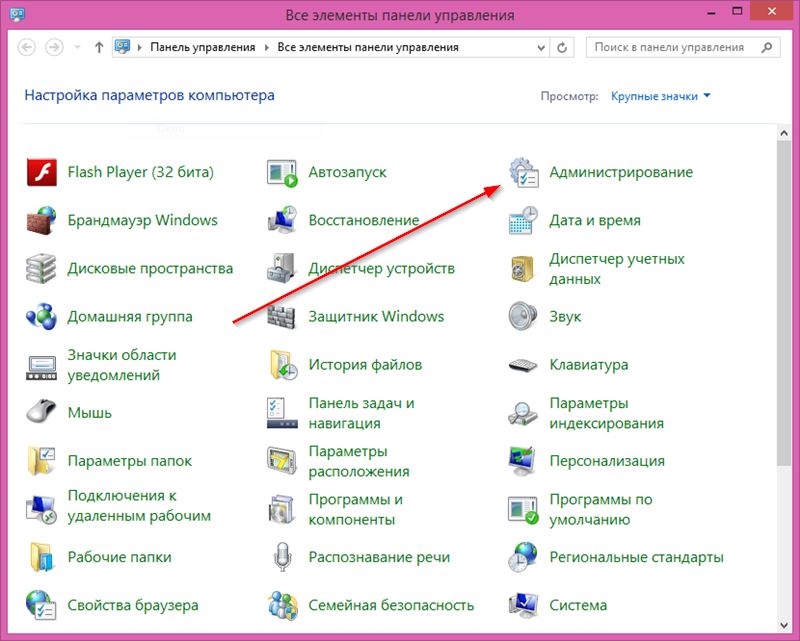
Pokud mluvíme srozumitelným jazykem pro každého, pak se jedná o středně pokrok mezi programem a OS. Žádný program a aplikace na počítači nebude fungovat bez služeb. Jeden program při spuštění a fungování může používat několik služeb současně.
V tomto případě jsou samotné služby vytvořeny systémem nebo nainstalovaným softwarem. V seznamu pokročilých procesů můžete obvykle pozorovat služby vytvořené antivirovými programy, grafickými kartami atd.
To z velké části objasňuje, proč operační systémy Windows potřebují služby. Bez nich nic nebude fungovat.
Proč je vypnout
Než začnete vypnout zbytečné služby v systému Windows 10, je nutné pochopit, proč jsou uživatelé vůbec stanoveni tímto účelem. Koneckonců to bylo doslova řečeno pouze o nemožnosti fungování určitých programů bez příslušných služeb. Ale protože ne všechny programy používají uživatele, nepotřebují některé služby.
Existuje určitý seznam, které služby se mohou potenciálně odpojit v systému Windows 7 a novější verzi Windows 10. Jejich deaktivace je spojena s jednou důležitým prvkem.
DŮLEŽITÉ. Všechny služby jsou procesy fungující v systému. Každý z nich spotřebovává zdroje a sní to RAM.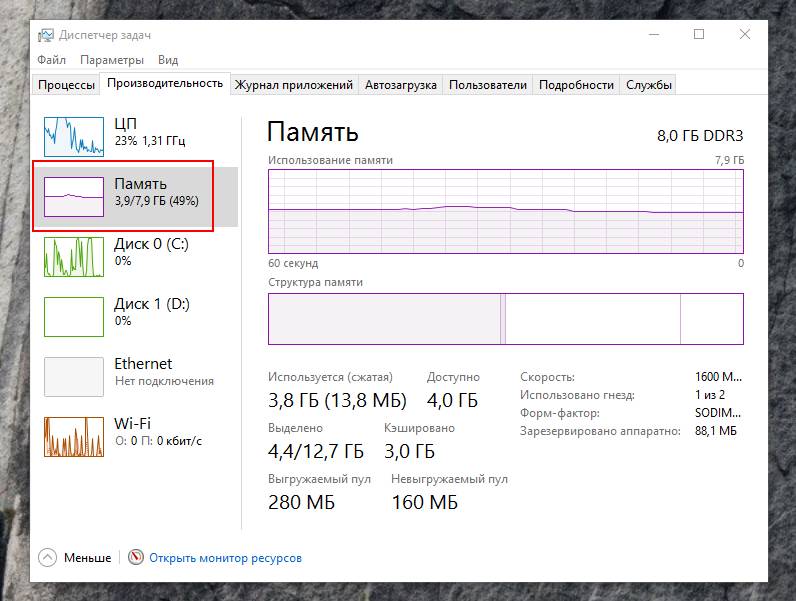
Výsledkem je, že se ukáže, že v případě odpojení zbytečných služeb v systému Windows 7 a 10, jako v jiných verzích, je možné tyto zdroje uložit a nasměrovat je k provádění důležitějších úkolů.
Ukazuje se tedy, že odpojení různých služeb v rámci systému Windows 10 OS je vytvořeno pro zvýšení výkonu systému, tj. Celý počítač. A čím více procesů je deaktivováno, tím rychlejší bude PC fungovat.
Ano, pokud se jedná o původně výkonný stroj, uživatel nebude cítit zvláštní změny. Ale to je dobře pociťováno na slabých PC a notebookech.
Pokud pochopíte, že výpadek napájení opravdu pomůže optimalizovat váš počítač a PC s Windows 10 bude schopen pracovat rychleji, pak to opravdu dává smysl. Jinak je lepší nevzdávat rizika.
Dále přímo k otázce toho, které služby mohou být potenciálně deaktivovány, aby neublížily Windows 10 současně a nevyprovokovaly určité problémy.
Co může a nemůže být deaktivováno
Správné odpojení opravdu zvláštních služeb v rámci operačních systémů Windows 10 a více starých verzí poskytuje deaktivaci pouze těch procesů, které uživatel není potřebný k práci s počítačem nebo notebookem.
Deaktivace konkrétní služby související s aplikací se provádí pouze pod podmínkou, že tento konkrétní program nepoužíváte. Některé z nich lze bez obav vypnout. Ostatní se důrazně nedoporučují. To platí zejména pro služby související s antivirovým softwarem. Pokud je zastavíte, pak se samotný antivirus změní v bezmocný a zbytečný nástroj.
Seznam zakázaných deaktivace by měl zahrnovat služby vytvořené programy řidičů související s Intel, AMD atd. Plus vše, co se týká sítě, také správně spadá do tohoto seznamu.
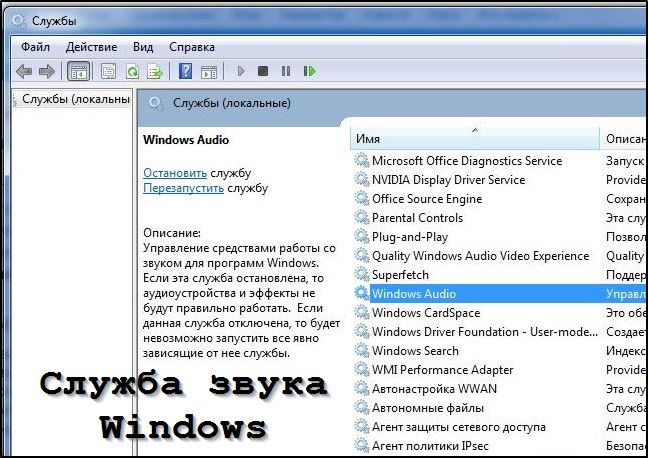
Pokud mluvíme o systémových službách, pak je význam podobný. To, co není nutné nebo co nepoužíváte, vypněte. Ne každý ví, ale uvnitř systému Windows 10 je virtuální stroj. S jeho pomocí je OS spuštěn přímo uvnitř samotného operačního systému. Ne každý používá takovou funkci, a proto je to skvělá příležitost k dosažení zvýšeného výkonu. K tomu je dost odmítnout pracovat vše související s Hyper-V.
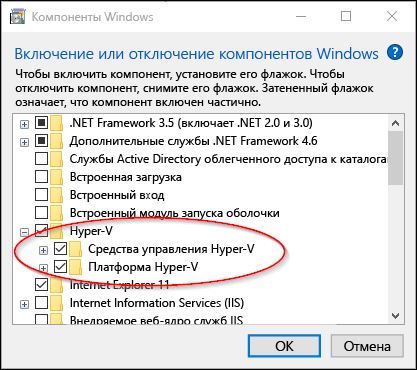
Poté, co jste se rozhodli vypnout zbytečné služby, pracovat na počítači nebo notebooku s Windows 10, můžete začít s virtuálním strojem. Po vypnutí několika služeb bude možné uvolnit slušné množství zdrojů a nasměrovat je na důležitější a nezbytnější úkoly.
S virtuálním strojem to znamená, že Hyper-V, 6 různých služeb je připojeno v systému Windows 10 OS. A to:
- dokončení práce jako host;
- výměna dat;
- Virtuální stroje;
- Synchronizace času;
- Virtualizace vzdálené plochy;
- Pulzní služba.
Tento seznam potenciálně zbytečných služeb v rámci Windows 10 lze deaktivovat v jakémkoli sekvenci vhodném pro uživatele. Hlavní věcí je zkontrolovat, že všech 6 z nich je odpojeno.
Pokud pracujete s nejnovějším notebookem, a proto v něm není žádný skener otisků prstů, lze tento standard pro Windows 10 služby také bezpečně odpojit. Zde mluvíme o 3 službách:
- pozorování senzorů;
- data senzorů;
- Služba samotných senzorů.
Ačkoli zde se nejprve doporučuje zkontrolovat, zda je na pevném disku počítače řadič pádu na pevném disku. Jsou přítomny i na nějakém HDD. Tento senzor umožňuje vypnout dodávku energie na jednotku v případě počítače a tím minimalizovat riziko ztráty dat.
Existuje také biometrická služba. Přímo souvisí s prací skeneru otisků prstů a je také spojen s postupem pro vstup do systému prostřednictvím kamery. Pokud uživatel nepoužívá metodu povolení obličejem k spuštění počítače a také nechce důvěřovat OS vlastních biometrických dat, lze prezentované služby bezpečně deaktivovat.

Reflexe nad tím, jak urychlit Windows 10, se mnozí rozhodnou, že to jednoduše deaktivuje různé zbytečné služby. Ale který z nich lze považovat za zbytečné, otázka je z velké části individuální.
Ti, kteří se starají o otázku zabezpečení sítě, mohou bezpochyby bezpochyby deaktivovat několik služeb najednou:
- Zeměpisná pozice. S jeho pomocí může systém určit vaše současné geografické souřadnice, po kterých související aplikace, programy atd. Obdrží relevantní informace.
- Funkční služby pro připojené uživatele a telemetrii. Obecně se doporučuje vypnout, protože v mnoha ohledech je to pomocí takového nástroje, že operační systém monitoruje jeho uživatele.
- Sekundární vchod.

- Vzdálený registr.
- NetBios Support modul.
- Pomocná služba IP.
Všechny poslední oddíly souvisejí se vzdálenou prací a vzdáleným přístupem.
Existuje několik dalších příkladů, které můžete vypnout a zároveň se bát poškodit operační systém.
- Fax. Relevantní pro ty, kteří nepoužívají fax v procesu práce s počítačem nebo notebookem.
- Těsnění. Mluvíme o tisku dispečera. V souladu s tím, když tiskárna není připojena k počítači, pak v práci tohoto pozadí není smysl.
- Šifrování Bitlocker. Когда фенкция шифрования накопителя, то есть жёсткогráž.
- Xbox Live Service. Pokud uživatel není předplatitelem Xbox Live a nemá herní konzoli Microsoft, tato služba bude přirozeně zbytečná a zbytečná.
- Podpora Bluetooth. Je logické, že za předpokladu, že Bluetooth se v počítači nepoužívá, může být proces na pozadí pro jeho provoz s jistotou deaktivován.
- Obecný přístup k internetu. Služba se nazývá ics. Má smysl nechat jej aktivní pouze tehdy, když se notebook používá jako nástroj pro distribuci internetu pomocí technologie Wi-Fi. V jiných situacích to není nutné.
- Klíčová izolace. Ve většině případů se bezpochyby vypne. Je relevantní pouze pod podmínkou, že toto nebo že kryptografické vybavení je připojeno k počítači. A to není tak běžné.
- Klientská licence. Pokud nepoužíváte obchod Microsoft Store, pak se prezentovaná služba stává bezvýznamnou a zbytečnou.
Co je z toho potřeba a co ne, každý uživatel rozhoduje na individuálním základě. Vypnutí přímo závisí na tom, který ze služeb je nezbytný a co se nikdy nepoužilo.
Způsoby, jak vypnout
Dále k otázce, jak tuto nebo tuto službu odstranit v systému Windows 10.
Zde je k dispozici 5 různých způsobů. Jsou realizovány pomocí:
- Nabídka servisní nabídky;
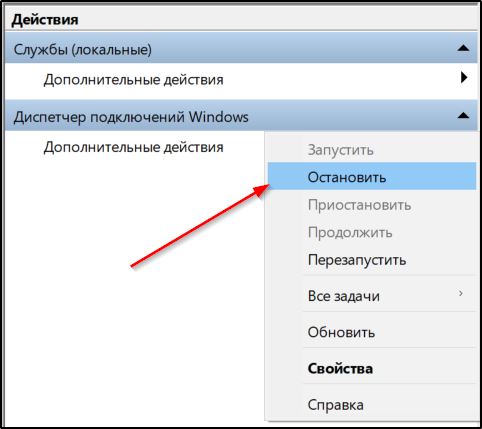
- PowerShell;
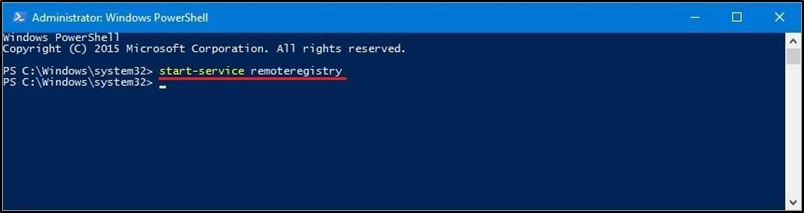
- příkazový řádek;
- konfigurace systému;
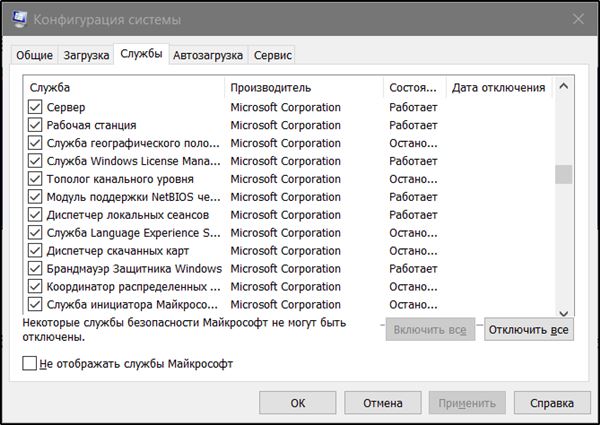
- Speciální programy.
Než vypnete zbytečné služby v systému Windows 10, musíte zvážit každou prezentovanou metodu a vybrat si nejpohodlnější a nejvhodnější pro sebe.
Nabídka služby
Nejjednodušší a nejpřístupnější provádět nezávislé odstranění služeb v systému Windows 7 a čerstvější a relevantní verze Windows 10 v odpovídající nabídce. Stačí otevřít požadovanou kartu a deaktivovat proces.
Vzhledem k tomu, že uzavření služeb je nejčastěji prováděno za účelem zvýšení výkonu a v systému Windows 10 nejčastěji zbytečných procesů, je logičtější založit začátečníka uživatelem touto metodou.
Chcete -li jít a deaktivovat zbytečné služby spuštěné v pozadí v systému Windows 10, potřebujete:
- Spusťte „Správce úloh“. Chcete -li to provést, stačí kliknout na hlavní panel pravým tlačítkem a přejděte do sekce „Správce úloh“. Nebo stiskněte kombinaci tlačítek Ctrl, Alt a Delete.
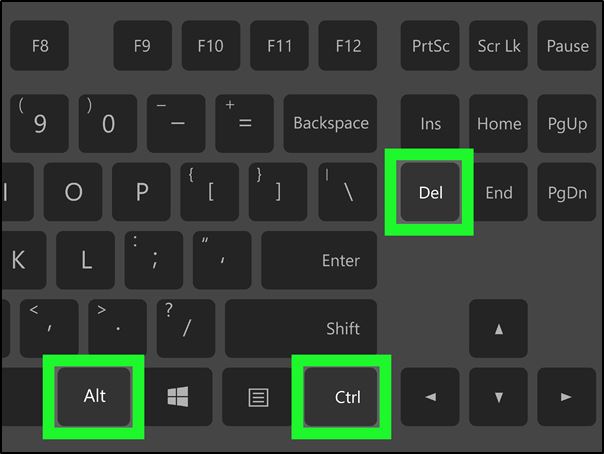
- Otevřete kartu „Služba“ a v dolní části klikněte na tlačítko „Otevřít službu“. Je okamžitě důležité pochopit, že je zbytečné je zastavit pomocí dispečera. V budoucím restartu operačního systému se znovu zapnou.
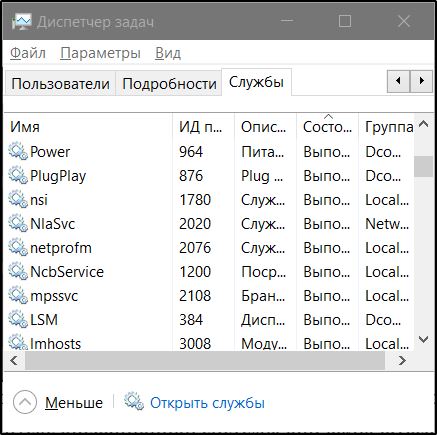
- Klikněte na pravé tlačítko na mém počítači a přejděte na kartu „Správa“. Zde, když se otevře nové okno pro ovládání PC, klikněte na kartu „Služba a dodatek“ a poté přímo vyberte „Službu“.
- To vám umožní otevřít všechny procesy, které fungují jako součást operačního systému. O jejich aktuálním stavu aktivity se můžete dozvědět na jejich aktuální stav aktivity. Pokud je uvedeno „provedeno“, je tento proces aktivní a může jej potenciálně deaktivovat.
- K deaktivaci nevyužité služby je kurzor přinesen ke jménu a je provedeno dvojité kliknutí. Objeví se nové okno, kde stačí kliknout na „Stop“.
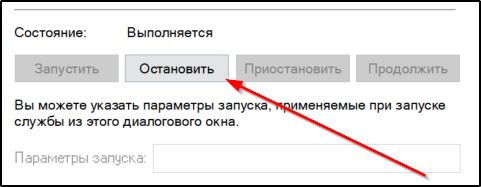
- Očekává se, že se změna stavu „zastaví“. Nyní, naproti položce typu „spuštění“, je nutné vybrat možnost „odpojené“ ze seznamu Drop -Down.
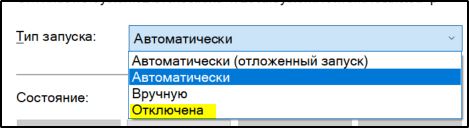
Zbývá pouze použít změny pomocí odpovídajícího tlačítka a dokončit práci stisknutím na OK.
Analogií jsou všechny ty služby, které uživatel považoval za zbytečné a zbytečné.
PowerShell
Další metoda, která vám umožní přejít do nabídky, kde jsou prezentovány aktivní a dostupné služby na Windows 10, pro následné odpojení, zajišťuje použití nástroje PowerShell.
Ve skutečnosti se jedná o vylepšený příkazový řádek, který podporuje velké množství funkcí a režimů. Vzhledem k schopnostem PowerShell můžete také vypnout služby.
- Otevřete nabídku Start a začněte zadávat slovo „napájení“ do vyhledávacího řádku, dokud neuvidíte nástroj PowerShell v seznamu možností.
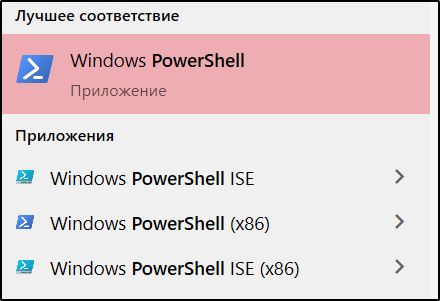
- Spusťte aplikaci jménem správce kliknutím na pravé tlačítko a stisknutím odpovídajícího řádku z otevřené nabídky.
- Zapište si příkaz Get-Service. To vám umožní zobrazit všechny služby, které jsou k dispozici v rámci operačního systému.
- Seznam zobrazuje všechny procesy, bez ohledu na jejich aktuální stav aktivity.
- Pokud je napsáno „běh“ naproti službě, pak je provedeno a v současné době spuštěno. Slovo „zastaveno“ označuje proces odpojeného.
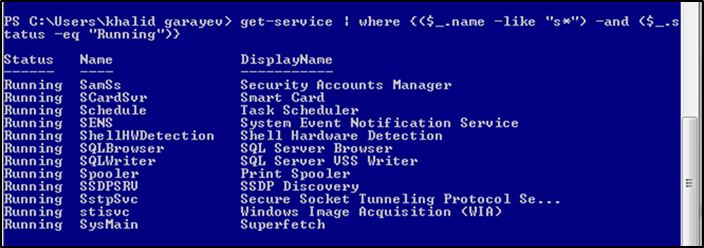
- Pro zastavení práce konkrétní služby je nutné předepsat příkaz „Stop-Service“ a prostřednictvím mezery název samotného procesu. Navíc ve formě, ve které je uvedeno v okně „PowerShell“.
Buďte připraveni na to, že při pokusu o deaktivaci dojde k chybě. Znamená to neschopnost deaktivovat proces, protože je spojen s jinými pokročilými aplikacemi.
Příkazový řádek
Mnoho z nich nadále aktivně využívá schopnosti příkazového řádku. Toto je také efektivní nástroj.
Chcete -li to spustit, můžete současně kliknout na Win a X. Okno se otevře tam, kde je třeba vybrat „příkazový řádek (administrátor)“.
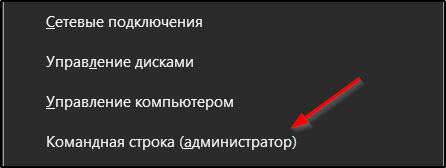
Na obrazovce počítače se zobrazí okno příkazového řádku, která předepisuje síťovou zastávku, a prostřednictvím mezery název samotné služby.
POZORNOST. Pokud je v PowerShell příkaz „Stop-Service“ zapsán přes spojovníku, pak ve příkazovém řádku ve frázi „Net Stop“ není spojka nutná.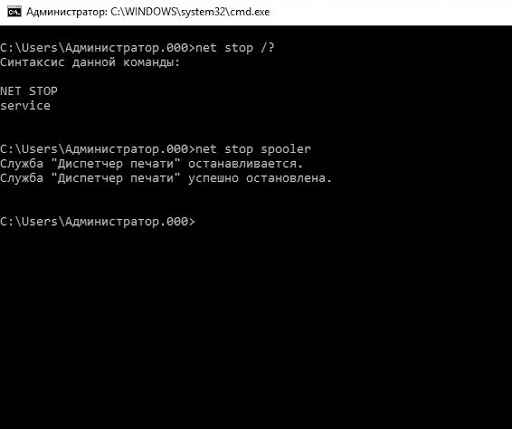
Pokud si nejste jisti správností názvu odpojené služby, stačí otevřete kartu „Administration“.
konfigurace systému
Další způsob vypnutí.
Zde musíte kliknout na kombinaci výhry a r. V okně, které se objeví, napište MSCONFIG a klikněte na OK. Nyní otevřete kartu „Service“, kde se zobrazí všechny procesy relevantní pro váš operační systém.
Jejich deaktivace je velmi jednoduché. Stačí odstranit zaškrtávací znaky naproti jmenům těch služeb, které nepotřebujete. Poté tlačítko „Appling“ a proces končí kliknutím klíče „OK“.
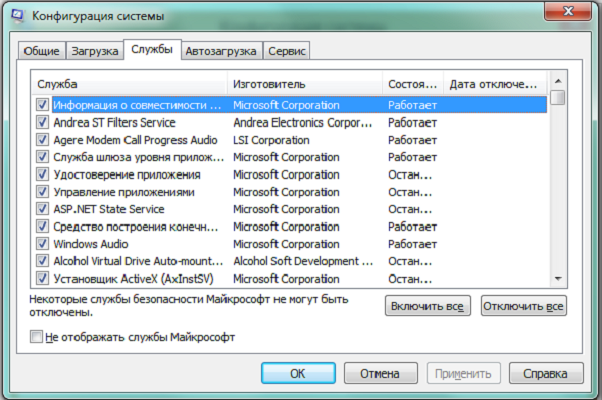
Programy třetích stran
Program můžete použít k rychlému odpojení služeb v systému Windows 10. Eliminuje potřebu ručně hledat a deaktivovat.
Pozoruhodným příkladem efektivního softwaru třetí strany je program Easy Optimalizer Service Optimizer. Je to zdarma a umožňuje vám vypnout vše zbytečné při několika kliknutích.
Program nevyžaduje instalaci. Po spuštění v okně se vytvoří seznam služeb, které lze odpojit v jednom z několika režimů.
Optimální řešení pro začátečníky. Navíc se použití takového softwaru považuje.
Jaký způsob odpojení služeb dáváte přednost? Proč přesně pro něj? Řekněte nám o své vlastní zkušenosti. Jak vážně se změnil výkon počítače a operačního systému a vypnul služby?
Přihlaste se k odběru, zanechte komentáře a položte své vlastní relevantní otázky!
- « Eliminace chyb na Windows 10 pomocí fixwin
- Korekce názvu chyb uživatele není k dispozici na trhu »

